Crea un filtro de Instagram Descargar Chispa AR
Para crear un Filtro de InstagramPrimero debe descargar e instalar el Software Spark AR. Este último es el único software que permite crear un filtro de Instagram pero también de Facebook.
Creación de elementos gráficos
Como ya habrás adivinado, antes de crear un filtro de Instagram, tienes que crear los visuales/activos que quieres incrustar.
Hay varios tipos de activos, que vamos a presentar aquí:
- Activos 2D: PNG, JPEG y SVG
- Modelos 3D: FBX 2014/2015, gITF 2, COLLADA, DAE, OBJ
- audios: M4A mono, códec AAC con muestreo de 44,1KHz
- fuentes : TrueType, OpenType
Para crear sus visuales, puede utilizar cualquier software que desee siempre que los activos sean adecuados para Spark AR.
Sin embargo, debe tener cuidado con el tamaño de sus archivos, ya que el filtro no debe superar los 4 MB al publicarlos. Por lo tanto, es preferible comprimir los activos antes de importarlos a Spark AR. Además, si tiene imágenes en 2D que no contienen un fondo transparente, es mejor importarlas como JPEG.
Contacto
Importar activos con textura para crear un filtro de Instagram
Ahora que todos los activos están listos, puedes abrir el software Spark AR. Cuando abres el programa, tienes la opción de empezar a crear un filtro de Instagram según las plantillas ya hechas o de empezar desde cero.

Una vez hecha la elección, hay que importar los activos, que se transforman en texturas en el software.
Cuando importas tus texturas, el programa te ofrece 3 soluciones para comprimirlas. Esta función le permite clasificar cada textura y la importancia de la compresión para algunos. El modo automático comprimirá su textura de la mejor manera. El modo manual te permitirá controlar los ajustes de compresión y finalmente la última opción es no comprimir la textura. Sin embargo, es mejor optimizar sus activos antes de importarlos como una textura en Spark AR.
Para optimizar tus texturas 2D, aquí tienes algunos consejos:
- Haz que las texturas sean lo más pequeñas posible
- La resolución máxima aceptada de una textura es de 1024×1024. Si importas una textura más grande que esto, se renderizará automáticamente más pequeña en el
- Es preferible que las texturas tengan un formato cuadrado (2×2, 4×4, 16×16, etc.)
Para optimizar tus texturas 3D :
- No importar más de 50 objetos 3D
- El número máximo de vértices es de 20.000 por objeto
- El número de triángulos de un objeto 3D debe ser inferior a 50.000
- En total, el número de triángulos de todos los objetos 3D de un filtro no debe superar los 150.000
También hay una Biblioteca AR que ofrece texturas, objetos 3D y muchos otros recursos gratuitos para crear un filtro de Instagram.
Facilitar y crear interacciones de su filtro de Instagram
Después de haber importado sus texturas en su filtro, tiene que integrarlas en su filtro según sus deseos. Pueden ser inmóviles o seguir el movimiento de la cabeza, por ejemplo, gracias al seguimiento de la cabeza que ofrece el software.
Para que su filtro sea más dinámico, es importante crear interacciones y animaciones. Hay diferentes parches que te permiten hacer esto.
Cada parche tiene una única funcionalidad y envía y recibe información de otros parches. Con estos parches puede crear un proceso de acción en su filtro. Hay muchos parches diferentes, pero aquí están las familias de parches:
- Interacción: interpretación de las interacciones de la persona que utiliza el filtro
- Puntos de referencia de la cara: captura de la posición exacta de la cara
- Parches de gestos faciales: detectan las expresiones faciales (cara de felicidad, cara de beso, cara de sorpresa)
- Parches de animación: añadir animaciones
- Parches de audio: gestión y control de los audios
- Sombreadores: trabajar en la apariencia de las texturas y los materiales
- Matemáticas: añadir funciones matemáticas
- Parches lógicos: añade lógica a otros parches (y, no etc)
- Parches de utilidad: muchos parches como los rastreadores
- Parches de interfaz de usuario: añade funciones de interfaz de usuario a tus efectos

Crear un filtro de Instagram es un trabajo largo y tedioso y a veces hay que probarlo para perfeccionarlo. Puedes probarlo directamente en tu webcam o en tu smartphone enviando una notificación a tu cuenta de Instagram o con el enlace del efecto.
Publique el filtro de Instagram
Cuando esté satisfecho con su filtro y su archivo no supere los 4 MB, deberá publicarlo.
Para ello, asegúrate de haber vinculado tu cuenta de Instagram con una cuenta de Facebook. Si no lo has hecho, aquí tienes cómo hacerlo:
- Accede a tu cuenta de Facebook desde tu ordenador
- Ve a la configuración de la página de Facebook y ve a la pestaña "Cuentas asociadas".
- Haz clic en Instagram y sigue los pasos explicados por Facebook
Luego, para publicar tu filtro, tienes que pasar por Spark AR Hub que es la plataforma de gestión y publicación de filtros. Accede con tus credenciales de Facebook y haz clic en "Publicar un efecto".
Entonces los pasos son los siguientes:
- Elija un nombre para su efecto
- Importe el archivo .arexport de su filtro
- Selecciona la red social Instagram, el propietario y la cuenta en la que aparecerá el filtro
- Elija las categorías y palabras clave que coincidan con el tema de su filtro
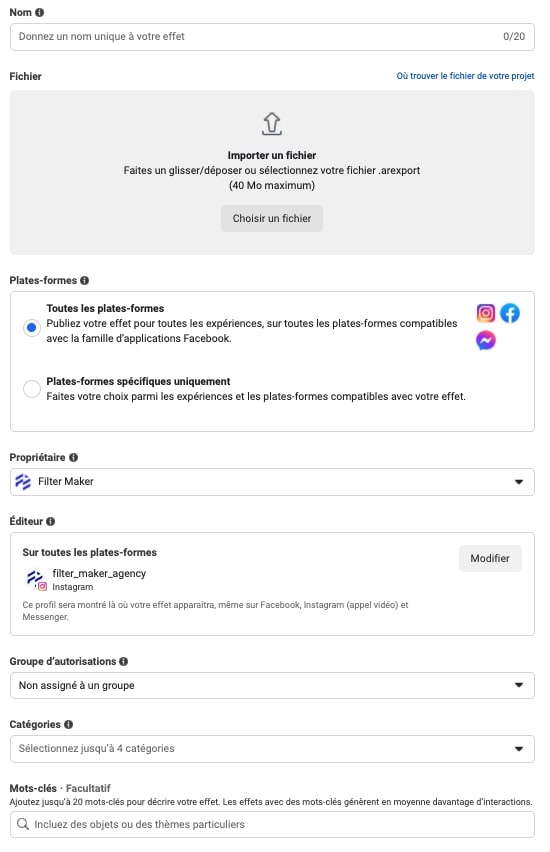
- Añadir un vídeo de demostración (no más de 15 segundos) y un icono
- Determine cuándo se publicará su filtro
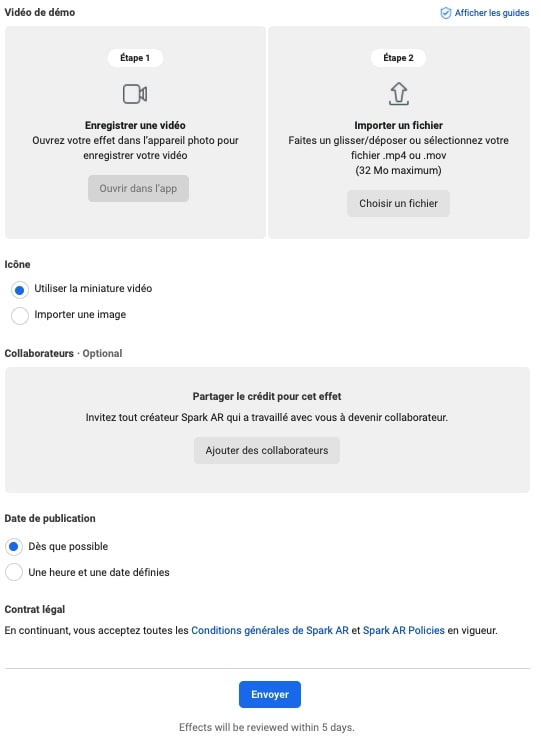
Antes de publicar tu filtro, tendrá que ser sometido a los moderadores de Facebook, que aprobarán o desaprobarán el efecto en función de si cumple con la política de Meta. Puede tardar de dos a cinco días en recibir una respuesta.
¡Ya está! ¡Bien hecho!
Gestione Filtros de Instagram
Una vez publicado su filtro, puede gestionar su visibilidad en Spark AR Hub. También hay muchas estadísticas disponibles para analizar el rendimiento de su filtro, como impresiones, capturas y acciones.